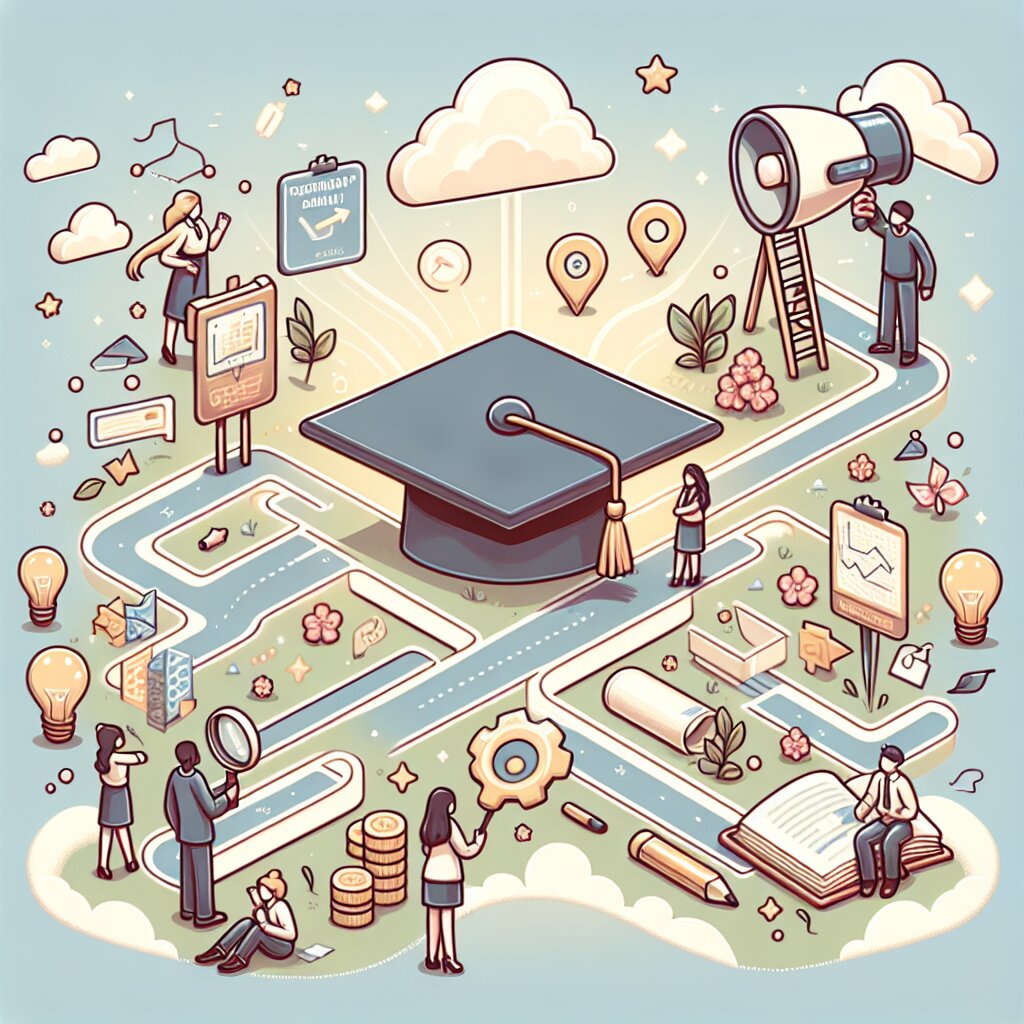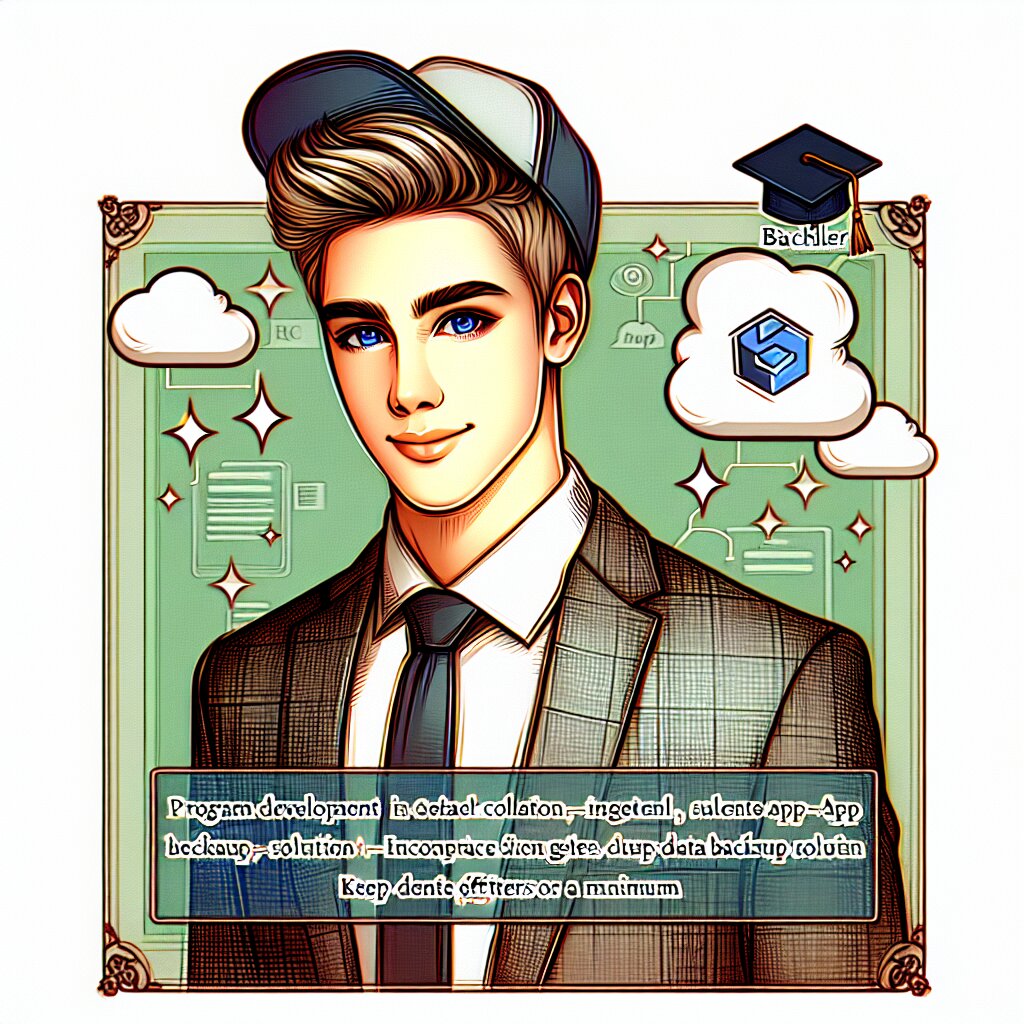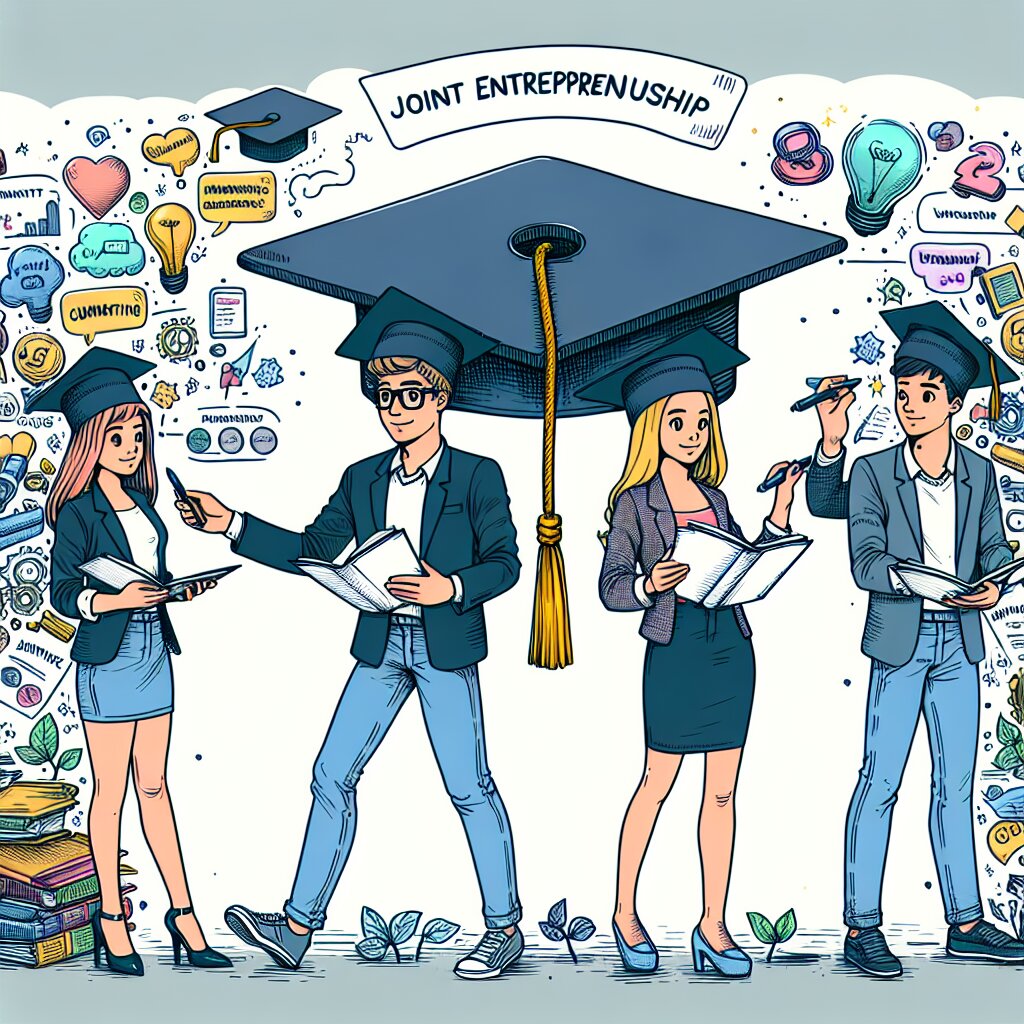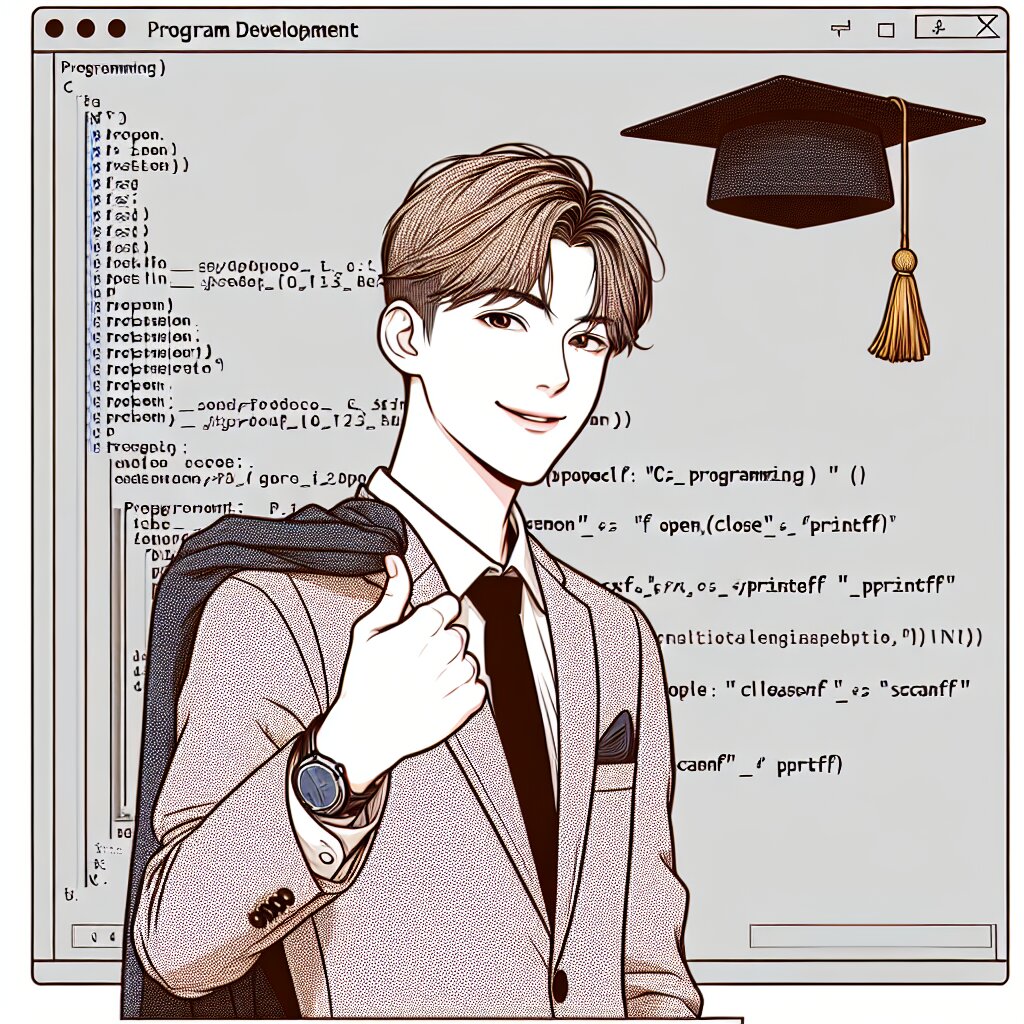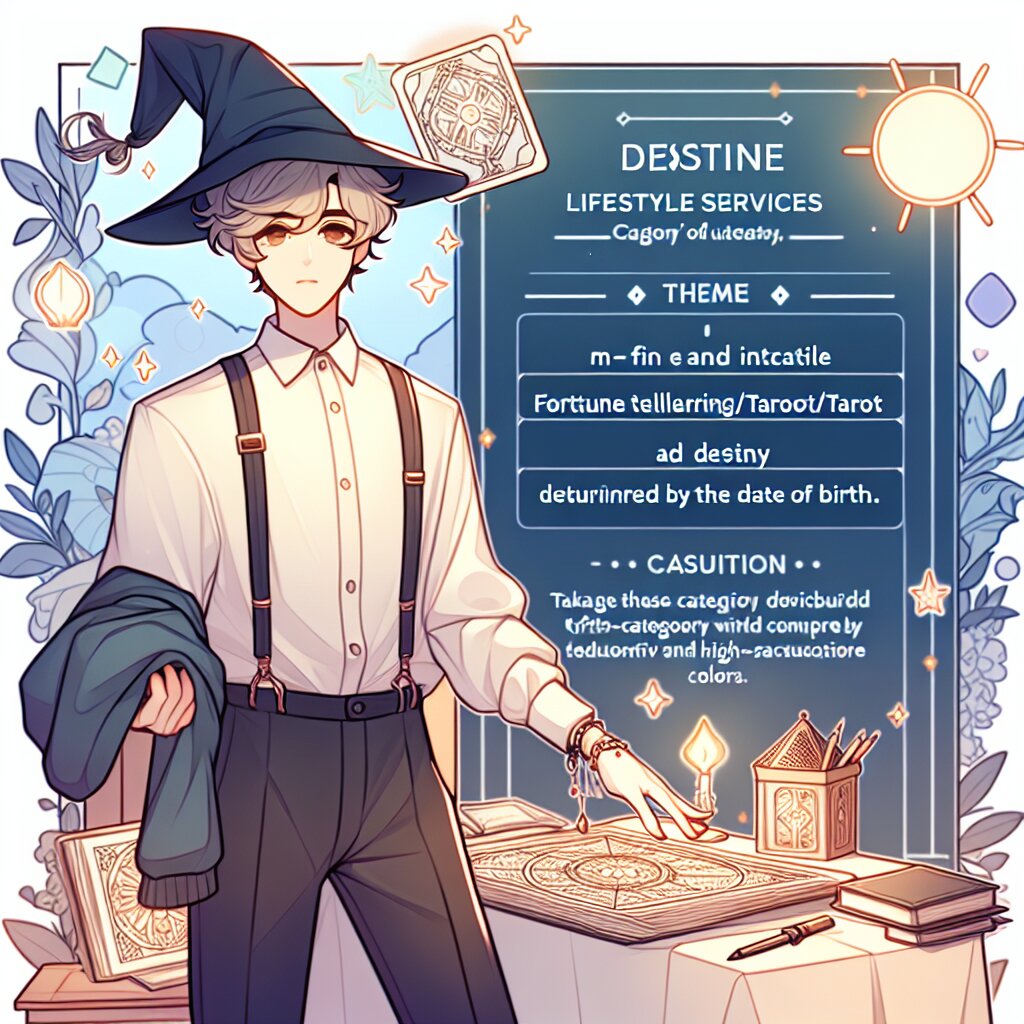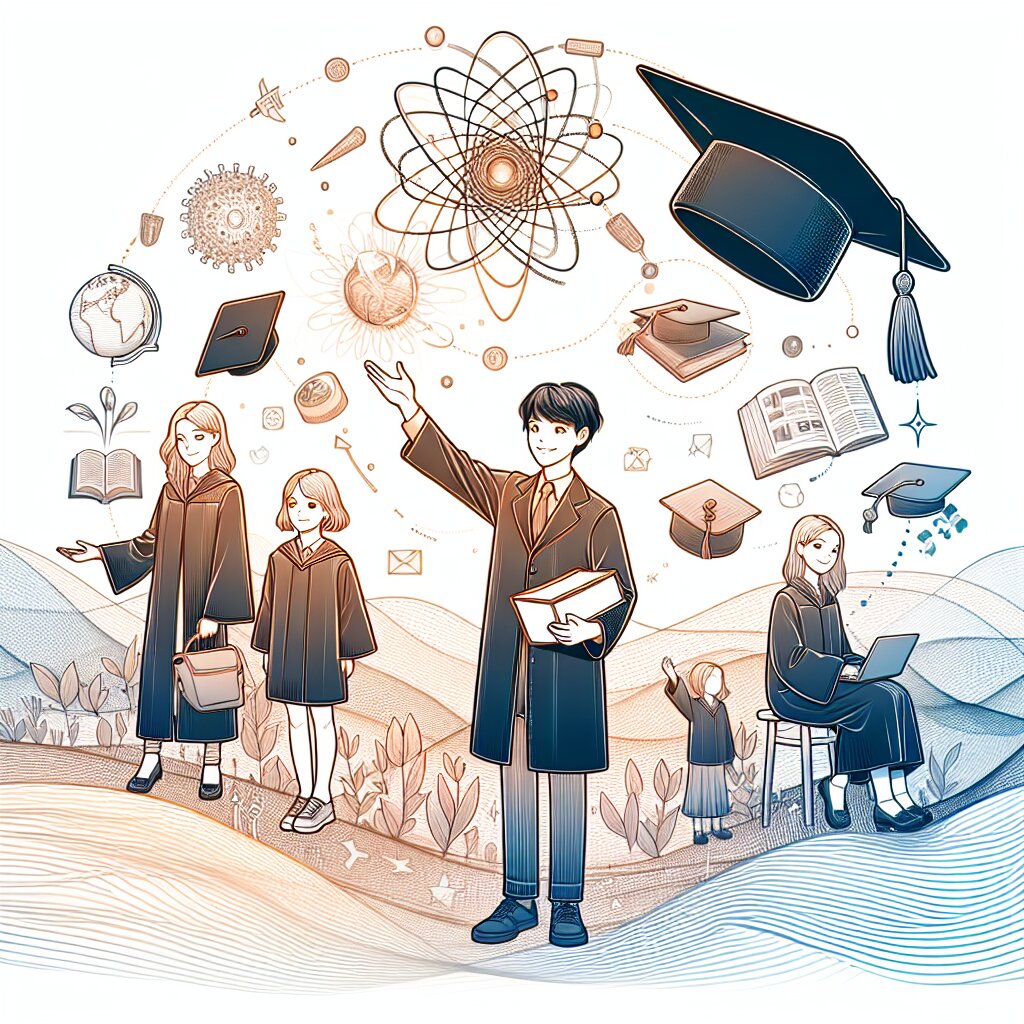Microsoft Word로 간단한 명함 템플릿 만들기 🎨✨

안녕, 친구들! 오늘은 정말 재미있고 유용한 주제로 이야기를 나눠볼 거야. 바로 Microsoft Word를 사용해서 간단하면서도 멋진 명함 템플릿을 만드는 방법에 대해 알아볼 거야. 😎 명함이라고 하면 뭔가 어렵고 복잡할 것 같지? 하지만 걱정 마! 우리가 함께 하나씩 차근차근 알아가다 보면 어느새 너만의 멋진 명함을 만들 수 있을 거야.
그리고 말이야, 혹시 너의 재능을 다른 사람들과 나누고 싶다면 재능넷(https://www.jaenung.net)이라는 멋진 플랫폼이 있다는 걸 알고 있니? 여기서 너의 디자인 실력을 뽐내면서 다른 사람들의 멋진 재능도 만나볼 수 있어. 하지만 지금은 우리의 명함 만들기에 집중해보자구!
🌟 명함의 중요성
명함은 단순한 종이 한 장이 아니야. 그건 바로 너를 대표하는 작은 광고판이자, 첫인상을 결정짓는 중요한 요소지. 그래서 우리는 오늘 이 작은 종이에 우리의 개성과 전문성을 어떻게 담아낼 수 있는지 함께 알아볼 거야!
자, 이제 본격적으로 시작해볼까? Microsoft Word로 명함을 만드는 과정을 통해 너의 창의력을 마음껏 발휘해보자고! 🚀
1. Microsoft Word 시작하기 🖥️
자, 먼저 Microsoft Word를 실행해볼까? 컴퓨터 바탕화면이나 시작 메뉴에서 Word 아이콘을 찾아 더블클릭하면 돼. 프로그램이 열리면 우리는 멋진 명함 만들기의 첫 걸음을 뗀 거야! 👏
새 문서를 열면 기본적으로 A4 크기의 흰 종이가 나타날 거야. 하지만 우리는 명함을 만들 거니까 이 크기를 조정해야 해. 명함의 표준 크기는 보통 가로 90mm, 세로 50mm 정도야. 하지만 너의 창의력을 발휘해서 조금 다른 크기로 만들어도 좋아. 독특한 크기의 명함으로 시선을 사로잡을 수 있거든!
💡 꿀팁
명함 크기를 설정할 때는 '레이아웃' 탭에서 '크기'를 클릭하고 '사용자 지정 크기'를 선택해. 여기서 원하는 크기를 밀리미터(mm) 단위로 입력하면 돼. 예를 들어, 90mm x 50mm로 설정해보자!
크기를 설정했다면 이제 우리만의 독특한 명함을 만들 준비가 된 거야. 🎉 하얀 도화지를 앞에 두고 있는 느낌이 들지 않아? 이제부터 우리의 상상력을 마음껏 펼쳐볼 시간이야!
그런데 말이야, 혹시 명함 디자인에 대한 아이디어가 떠오르지 않는다면 어떻게 해야 할까? 걱정 마! 재능넷 같은 플랫폼에서 다른 디자이너들의 작품을 구경하면서 영감을 얻을 수 있어. 물론 그들의 작품을 그대로 따라하는 건 아니고, 거기서 아이디어를 얻어 너만의 독특한 스타일로 재해석하는 거지!
🎨 배경 설정하기
자, 이제 우리의 명함에 첫 번째 요소를 추가해볼 거야. 바로 배경이지! 배경은 명함의 전체적인 분위기를 결정하는 중요한 요소야. 단색, 그라데이션, 이미지 등 다양한 옵션이 있어.
배경을 설정하려면 '디자인' 탭으로 가서 '페이지 색' 옵션을 클릭해봐. 여기서 다양한 색상과 패턴을 선택할 수 있어. 만약 그라데이션을 원한다면 '그라데이션' 옵션을 선택하고 원하는 색상 조합을 만들어볼 수 있어.
🌈 색상 선택 팁
색상을 선택할 때는 너의 브랜드나 개성을 잘 나타낼 수 있는 색을 고르는 게 좋아. 예를 들어, 차분하고 신뢰감 있는 이미지를 주고 싶다면 파란색 계열을, 활기차고 열정적인 느낌을 주고 싶다면 빨간색이나 주황색 계열을 선택해볼 수 있지.
배경색을 정했다면 이제 우리 명함의 기본 틀이 만들어진 거야! 어때, 벌써부터 뭔가 멋진 게 만들어질 것 같은 느낌이 들지 않아? 😊
📝 텍스트 추가하기
배경을 설정했으니 이제 가장 중요한 정보, 바로 텍스트를 추가할 차례야. 명함에는 보통 다음과 같은 정보들이 들어가:
- 이름
- 직책 또는 전문 분야
- 회사명 (혹은 개인 브랜드명)
- 연락처 (전화번호, 이메일 주소)
- 웹사이트 또는 소셜 미디어 계정
텍스트를 추가하려면 '삽입' 탭에서 '텍스트 상자' 옵션을 선택해. 그리고 명함 위에 원하는 위치에 텍스트 상자를 그리면 돼. 텍스트 상자 안에 필요한 정보를 입력하고, 폰트, 크기, 색상 등을 조절해서 멋지게 꾸며보자!
⚠️ 주의사항
텍스트가 너무 작으면 읽기 어려울 수 있어. 보통 이름은 10-12pt, 나머지 정보는 8-10pt 정도의 크기가 적당해. 그리고 너무 많은 폰트를 사용하면 산만해 보일 수 있으니, 2-3가지 정도의 폰트만 사용하는 게 좋아.
여기서 또 하나의 꿀팁! 텍스트를 배치할 때는 여백을 충분히 두는 게 중요해. 너무 빽빽하게 정보를 채우면 답답해 보일 수 있거든. 적당히 여유 있는 레이아웃이 더 세련되고 프로페셔널해 보인다는 걸 기억해!
🖼️ 로고 또는 이미지 추가하기
텍스트만으로는 뭔가 심심하지 않아? 그래서 우리는 로고나 이미지를 추가해서 명함을 더 멋지게 만들 거야!
로고나 이미지를 추가하려면 '삽입' 탭에서 '그림' 옵션을 선택해. 여기서 네 컴퓨터에 저장된 이미지 파일을 선택할 수 있어. 회사 로고가 있다면 그걸 사용하면 되고, 개인 브랜드를 만들고 싶다면 너만의 독특한 로고를 디자인해볼 수도 있어!
💡 로고 디자인 팁
로고를 직접 만들고 싶다면 간단한 도형과 텍스트를 조합해볼 수 있어. Word의 '삽입' 탭에서 '도형' 옵션을 사용하면 다양한 기본 도형을 추가할 수 있지. 이걸 조합하고 색상을 입혀서 독특한 로고를 만들어보는 건 어때?
로고나 이미지를 추가했다면 크기와 위치를 조절해야 해. 이미지를 클릭하면 나타나는 핸들을 드래그해서 크기를 조절할 수 있고, 이미지를 클릭한 채로 드래그하면 위치를 옮길 수 있어.
자, 여기까지 했다면 우리의 명함이 점점 모양새를 갖춰가고 있는 걸 느낄 수 있을 거야. 어때, 네가 만든 명함이 벌써부터 전문가 같지 않아? 😉
🎭 도형과 선으로 디자인 강조하기
명함에 조금 더 디자인적 요소를 추가하고 싶다면 도형과 선을 활용해볼 수 있어. 이런 요소들은 정보를 구분하거나 강조하는 데 아주 유용해.
도형이나 선을 추가하려면 '삽입' 탭에서 '도형' 옵션을 선택해. 여기서 다양한 모양의 도형과 선을 선택할 수 있어. 예를 들어, 연락처 정보 옆에 작은 아이콘을 넣거나, 이름과 다른 정보를 구분하는 선을 그을 수 있지.
🎨 디자인 균형 잡기
도형과 선을 사용할 때는 과하지 않게 주의해야 해. 너무 많은 요소를 넣으면 복잡해 보일 수 있거든. 간결하면서도 효과적으로 사용하는 게 포인트야. 예를 들어, 명함을 세 부분으로 나누는 두 개의 가는 선만으로도 깔끔하고 세련된 느낌을 줄 수 있어.
도형이나 선의 색상은 배경색이나 텍스트 색상과 어울리게 선택하는 게 좋아. 색상 선택에 어려움을 느낀다면, Word의 색상 테마를 활용해보는 것도 좋은 방법이야. '디자인' 탭에서 '색' 옵션을 선택하면 다양한 색상 조합을 볼 수 있거든.
✨ 특수 효과 추가하기
명함에 약간의 특별함을 더하고 싶다면 특수 효과를 사용해볼 수 있어. Word에서는 텍스트나 도형에 그림자, 반사, 네온 등의 효과를 줄 수 있지.
특수 효과를 추가하려면 효과를 주고 싶은 요소를 선택하고 '서식' 탭으로 가. 여기서 '텍스트 효과' 또는 '도형 효과' 옵션을 선택하면 다양한 효과를 적용할 수 있어.
🌟 효과 사용 팁
특수 효과는 멋져 보이지만, 과도하게 사용하면 오히려 명함이 지저분해 보일 수 있어. 가장 중요한 요소 (예: 이름이나 로고) 에만 살짝 효과를 주는 게 좋아. 예를 들어, 이름에 은은한 그림자 효과를 주면 텍스트가 배경에서 살짝 튀어나온 것처럼 보여 시선을 끌 수 있지.
자, 여기까지 왔다면 우리의 명함이 거의 완성되어 가고 있어! 어때, 네가 만든 명함이 점점 더 프로페셔널해 보이지 않아? 😊
🔍 최종 점검하기
명함 디자인이 거의 다 끝났다면 이제 최종 점검을 할 차례야. 다음 사항들을 꼭 확인해봐:
- 모든 정보가 정확한가?
- 글자 크기가 적당한가? (너무 크거나 작지 않은지)
- 색상 조합이 보기 좋은가?
- 전체적인 레이아웃이 균형 잡혀 있는가?
- 특수 효과가 과하지 않은가?
최종 점검을 할 때는 명함을 실제 크기로 인쇄해보는 것이 좋아. 화면에서 보는 것과 실제 인쇄물은 느낌이 다를 수 있거든. 인쇄해서 확인하면 글자 크기나 레이아웃의 문제점을 더 쉽게 발견할 수 있어.
📌 마지막 체크리스트
1. 모든 연락처 정보가 최신 정보인가?
2. 오타는 없는가?
3. 로고나 이미지의 해상도가 충분한가?
4. 여백이 적절한가?
5. 전체적인 디자인이 내가 원하는 이미지를 잘 표현하고 있는가?
이렇게 꼼꼼히 체크하고 나면, 드디어 우리의 멋진 명함이 완성된 거야! 👏👏👏
💾 템플릿으로 저장하기
네가 만든 이 멋진 명함 디자인, 나중에 또 사용하고 싶을 수도 있겠지? 그럴 때를 대비해서 이 디자인을 템플릿으로 저장해두면 좋아.
템플릿으로 저장하려면 '파일' 메뉴에서 '다른 이름으로 저장'을 선택하고, 파일 형식을 'Word 템플릿 (*.dotx)'으로 지정해서 저장하면 돼. 이렇게 하면 나중에 이 템플릿을 기반으로 새로운 명함을 쉽게 만들 수 있어.
💡 템플릿 활용 팁
템플릿을 여러 개 만들어두면 상황에 따라 다른 디자인의 명함을 사용할 수 있어. 예를 들어, 공식적인 비즈니스 미팅용, 창의적인 프리랜서 작업용 등 다양한 버전의 명함을 준비해두면 좋지!
자, 이제 정말 끝났어! 너만의 독특하고 멋진 명함이 완성된 거야. 어때, 생각보다 어렵지 않았지? Microsoft Word로도 이렇게 프로페셔널한 명함을 만들 수 있다니, 놀랍지 않아?
이렇게 만든 명함으로 네 첫인상을 확실하게 남길 수 있을 거야. 명함을 주고받을 때마다 "와, 이 명함 멋지네요!"라는 말을 들을 준비는 됐어? 😉
그리고 기억해, 디자인은 계속 발전하는 거야. 지금 만든 명함이 마음에 들지 않더라도 괜찮아. 시간이 지나면서 네 취향과 스킬이 발전하면 더 멋진 명함을 만들 수 있을 거야. 중요한 건 시작하는 거지!
혹시 명함 디자인에 더 깊이 빠져들었다면, 재능넷 같은 플랫폼에서 너의 실력을 뽐내보는 것도 좋은 방법이야. 누군가는 네 디자인에 반해서 명함 제작을 의뢰할지도 몰라!
자, 이제 네가 만든 멋진 명함을 들고 세상에 나가 네 능력을 마음껏 뽐내보자고! 화이팅! 🚀✨
명함 디자인 심화 과정: 더 멋진 명함을 만들어보자! 🎨✨
안녕, 친구들! 기본적인 명함 만들기는 이제 마스터했지? 이제 우리의 명함을 한 단계 더 업그레이드해볼 거야. 더 독특하고, 더 전문적이고, 더 '나다운' 명함을 만들어보자고! 🚀
🎭 개성 넘치는 디자인 요소 추가하기
명함은 단순히 연락처를 전달하는 도구가 아니야. 그건 바로 너를 표현하는 작은 캔버스라고 할 수 있지! 그래서 네 개성을 잘 나타낼 수 있는 디자인 요소를 추가해보는 건 어떨까?
예를 들어, 만약 네가 사진작가라면 카메라 모양의 아이콘을 넣거나, 셔터 스피드를 연상시키는 그래픽 요소를 추가할 수 있어. 음악가라면 음표나 악기 모양을, 요리사라면 주방 도구나 음식 아이콘을 사용해볼 수 있겠지.
💡 아이디어 팁
네 직업이나 전문 분야와 관련된 키워드를 생각해봐. 그리고 그 키워드를 시각적으로 어떻게 표현할 수 있을지 고민해보는 거야. 예를 들어, '성장'이라는 키워드를 표현하고 싶다면 작은 새싹 모양의 아이콘을 사용할 수 있겠지!
이런 개성 있는 디자인 요소를 추가하려면 Word의 '삽입' 탭에서 '아이콘' 또는 'SVG' 옵션을 사용해볼 수 있어. 여기에는 다양한 무료 아이콘과 일러스트레이션이 있어서 네 명함을 더욱 풍성하게 만들 수 있지.
🌈 색상 심리학 활용하기
색상은 단순히 예쁘게 보이는 것 이상의 의미가 있어. 각 색상은 특정한 감정이나 이미지를 불러일으키지. 이걸 색상 심리학이라고 하는데, 이를 활용하면 네가 원하는 이미지를 더 효과적으로 전달할 수 있어.
예를 들어, 파란색은 신뢰와 전문성을, 초록색은 성장과 안정을, 빨간색은 열정과 에너지를 상징해. 네가 어떤 이미지를 주고 싶은지 생각해보고, 그에 맞는 색상을 선택해보는 거야.
🎨 색상 조합 팁
- 단색 계열: 같은 색상의 다양한 명도와 채도를 사용해 세련된 느낌을 줄 수 있어.
- 보색 계열: 색상환에서 서로 반대편에 있는 색을 사용해 강렬한 대비 효과를 낼 수 있지.
- 유사색 계열: 색상환에서 서로 이웃한 색을 사용해 조화로운 느낌을 줄 수 있어.
색상을 선택할 때는 Word의 색상 팔레트를 활용해볼 수 있어. '디자인' 탭에서 '색' 옵션을 선택하면 다양한 색상 테마를 볼 수 있지. 여기서 마음에 드는 조합을 골라 사용해보는 것도 좋은 방법이야.
📐 황금비율 활용하기
디자인에서 '균형'은 정말 중요해. 그리고 이 균형을 잡는 데 도움을 주는 게 바로 '황금비율'이야. 황금비율은 약 1:1.618의 비율을 말하는데, 이 비율로 구성된 디자인은 사람들의 눈에 특히 아름답게 보인다고 해.
명함에 황금비율을 적용하려면, 전체 면적을 이 비율로 나누어 요소들을 배치해볼 수 있어. 예를 들어, 로고와 이름을 넣을 공간, 연락처 정보를 넣을 공간을 이 비율로 나누는 거지 .
📏 황금비율 적용 팁
명함을 세로로 3등분하고, 위쪽 2칸을 로고와 이름 등 주요 정보에, 아래쪽 1칸을 연락처 정보에 할당해보세요. 이렇게 하면 자연스럽게 황금비율에 가까운 레이아웃을 만들 수 있어요!
황금비율을 적용하면 명함이 더욱 세련되고 전문적으로 보일 거야. 하지만 너무 엄격하게 지키려고 하지 마. 디자인은 결국 네 감각과 창의성이 중요하니까!
🖼️ 질감과 패턴 활용하기
명함에 입체감과 깊이를 더하고 싶다면 질감이나 패턴을 활용해볼 수 있어. 이런 요소들은 단순한 평면 디자인을 더욱 풍성하고 흥미롭게 만들어줘.
Word에서 질감이나 패턴을 추가하려면 '디자인' 탭의 '페이지 색' 옵션에서 '질감' 항목을 선택해봐. 여기에 다양한 기본 질감과 패턴이 있어. 또는 네가 직접 만든 패턴 이미지를 배경으로 사용할 수도 있지.
🎭 질감 활용 아이디어
- 나무 질감: 환경 친화적이거나 자연과 관련된 비즈니스에 어울려.
- 기하학적 패턴: 현대적이고 세련된 이미지를 주고 싶을 때 좋아.
- 부드러운 그라데이션: 창의적이고 유연한 이미지를 줄 수 있지.
- 미니멀한 점 패턴: 깔끔하고 정돈된 느낌을 줄 수 있어.
질감이나 패턴을 사용할 때는 텍스트의 가독성을 해치지 않도록 주의해야 해. 배경이 너무 복잡하면 정보가 잘 보이지 않을 수 있으니, 적절한 균형을 찾는 게 중요해.
🔤 타이포그래피 마스터하기
글꼴은 단순히 글자를 표현하는 것 이상의 의미가 있어. 각 글꼴은 고유의 성격과 분위기를 가지고 있지. 그래서 네 명함의 전체적인 느낌을 결정하는 데 글꼴 선택이 아주 중요해.
기본적으로 명함에는 2-3가지 정도의 글꼴을 사용하는 게 좋아. 예를 들어, 이름에는 굵고 특징적인 글꼴을, 직책이나 회사명에는 조금 더 단순한 글꼴을, 연락처 정보에는 가독성 좋은 깔끔한 글꼴을 사용하는 식이지.
🖋️ 글꼴 선택 팁
- Serif 글꼴 (예: Times New Roman): 전통적이고 신뢰감 있는 이미지를 줘.
- Sans-serif 글꼴 (예: Arial): 현대적이고 깔끔한 느낌을 줄 수 있어.
- Script 글꼴: 우아하고 개성 있는 느낌을 주지만, 가독성에 주의해야 해.
- Display 글꼴: 독특하고 눈에 띄는 느낌을 주지만, 주요 정보에만 제한적으로 사용하는 게 좋아.
글꼴 크기도 중요해. 보통 이름은 가장 크게 (10-12pt), 직책이나 회사명은 그보다 조금 작게 (8-10pt), 연락처 정보는 가장 작게 (7-9pt) 설정하는 게 일반적이야. 하지만 이것도 네 디자인 의도에 따라 얼마든지 변경할 수 있어!
🌟 특수 인쇄 효과 고려하기
명함을 실제로 인쇄할 때 사용할 수 있는 특수 효과들이 있어. 이런 효과들을 미리 고려해서 디자인하면 더욱 고급스럽고 특별한 명함을 만들 수 있지.
대표적인 특수 인쇄 효과로는 엠보싱, 디보싱, 박, 형압 등이 있어. 이런 효과들은 Word에서 직접 구현하기는 어렵지만, 효과를 적용할 부분을 미리 계획해두고 디자인할 수 있어.
✨ 특수 효과 아이디어
- 로고에 금박 효과 적용하기
- 이름이나 회사명에 엠보싱 효과 주기
- 특정 도형이나 패턴에 형압 효과 사용하기
- UV 코팅으로 특정 부분만 광택 내기
이런 특수 효과를 계획할 때는 인쇄 비용도 고려해야 해. 효과가 많을수록 제작 비용이 높아지니까, 꼭 필요한 부분에만 효과적으로 사용하는 게 좋아.
📱 디지털 시대의 명함
요즘은 디지털 명함의 시대야. 종이 명함과 함께 디지털 버전의 명함도 준비해두면 좋아. QR 코드를 통해 디지털 명함으로 연결되게 할 수 있지.
Word에서 QR 코드를 만들려면 '삽입' 탭에서 'QR 코드' 옵션을 선택해. 여기에 네 디지털 명함 주소나 웹사이트 URL을 입력하면 자동으로 QR 코드가 생성돼.
💻 디지털 명함 팁
디지털 명함에는 더 많은 정보를 담을 수 있어. 포트폴리오 링크, 소셜 미디어 프로필, 짧은 자기소개 영상 등을 포함시켜 보는 건 어떨까? 이렇게 하면 종이 명함의 한계를 넘어 더 풍부한 정보를 전달할 수 있지.
QR 코드를 디자인에 잘 통합시키는 것도 중요해. 너무 크게 하면 다른 요소들을 가릴 수 있고, 너무 작으면 스캔하기 어려울 수 있으니 적절한 크기와 위치를 찾아보자.
🔄 지속적인 개선과 업데이트
명함 디자인은 한 번 만들고 끝나는 게 아니야. 네 경력이 발전하고, 트렌드가 변하고, 네 취향이 바뀌면서 명함도 함께 진화해야 해.
정기적으로 네 명함을 검토하고 업데이트하는 습관을 들이는 게 좋아. 최소한 6개월에서 1년에 한 번은 명함을 다시 살펴보고, 개선할 점은 없는지 체크해보자.
🔍 정기 점검 리스트
1. 모든 정보가 최신 상태인가?
2. 현재의 나를 잘 표현하고 있는가?
3. 디자인이 현재 트렌드에 맞는가?
4. 받는 사람들의 반응은 어떤가?
5. 경쟁자들의 명함과 비교했을 때 경쟁력이 있는가?
이렇게 꾸준히 관리하고 발전시켜 나가면, 네 명함은 항상 최고의 상태를 유지할 수 있을 거야.
🎉 마무리
자, 여기까지 명함 디자인의 심화 과정을 알아봤어. 어때, 생각보다 깊이 있는 내용이지? 명함 하나에도 이렇게 많은 고민과 전략이 들어갈 수 있다니, 놀랍지 않아?
이 모든 요소들을 한 번에 완벽하게 적용하기는 어려울 거야. 하지만 조금씩 시도해보고, 실험해보면서 네게 가장 잘 맞는 스타일을 찾아가는 게 중요해. 그 과정 자체가 네 브랜딩 능력을 키우는 좋은 경험이 될 거야.
그리고 기억해, 명함은 결국 너를 표현하는 도구야. 아무리 멋진 디자인이라도 네 진짜 모습을 담지 못한다면 의미가 없어. 항상 진정성 있게, 네 모습 그대로를 담아내려고 노력해.
자, 이제 네가 배운 모든 것을 활용해서 세상에 단 하나뿐인 특별한 명함을 만들어볼 시간이야. 네 명함을 받아든 사람들이 "와, 이런 명함은 처음 봐요!"라고 말하게 만들어보자고!
화이팅! 🚀✨